Snap Camera是一款功能强大的相机图像增强软件,可以添加各种有趣的特效,在直播和视频聊天中为你带来镜头的魔力。界面简单易操作。有需要的朋友快来下载吧。
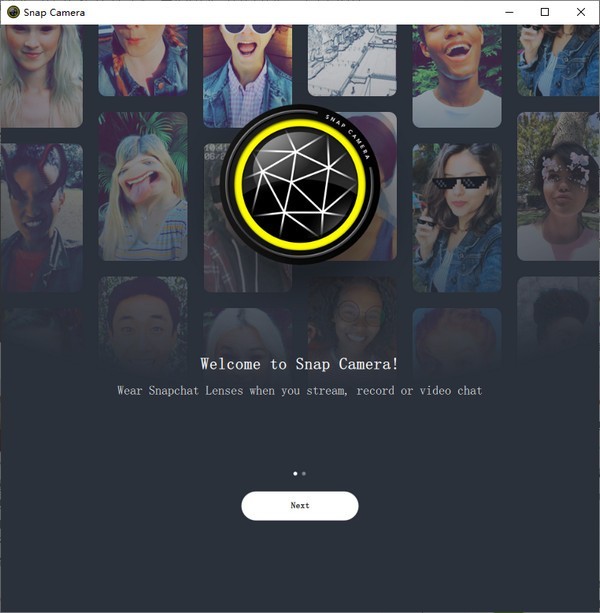
功能介绍
收集镜头
您可以收集快照,以便以后可以轻松选择它们。要收集照片,请单击照片星左上角的按钮。
要从收藏夹中选择,请单击Star Snap Camera左上角的按钮。然后,选择你喜欢的镜头。
寻找镜头
要在Snap Camera中按名称解锁镜头,请单击搜索镜头搜索栏。然后按名称或创作者姓名搜索镜头。
共享镜头
所有能在Snap Camera中使用的镜头也可以使用和共享。你可以通过以下方式与你的观众分享镜头。
快照代码覆盖率
对于其他视频聊天或流媒体平台,您也可以通过在Snap Camera的设置中启用显示快照代码覆盖来显示活动的快照代码。您的观众将能够扫描此快照代码来为自己解锁镜头。
快照代码URL
所有照片都有一个Snapcode URL,你可以在任何你可以分享可点击链接的地方分享。例如,您可以将此链接粘贴到您的实时聊天中,以便观众可以解锁摄像机。要获取快照代码URL,请点按相机预览右侧的镜头快照代码。展开,单击“复制镜头链接”按钮。这将把URL复制到剪贴板进行共享。
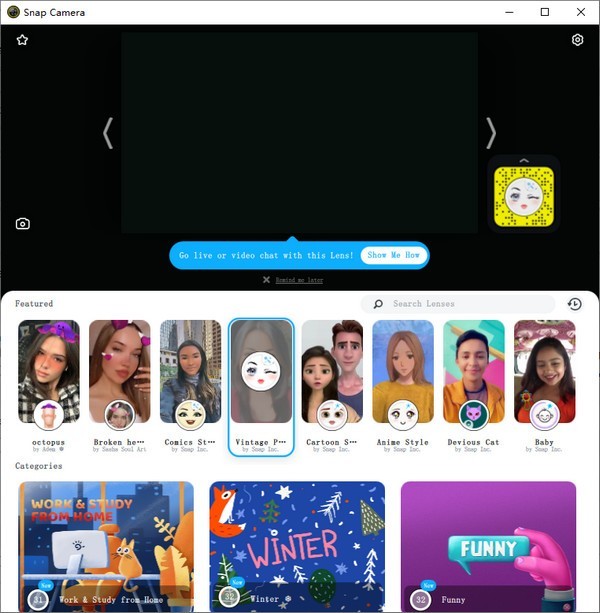
使用方法
[选择镜头]
1.打开Snap Camera后,会看到电脑物理网络摄像头的预览。要将镜头应用到输入视频,只需从镜头中选择一个特色镜头。
2.在镜头选择部分向下滚动,从中选择最佳社区镜头。这些是社区使用Lens Studio创建的镜头,Lens Studio是一个用于构建镜头的工具。
[将Snap Camera用作网络摄像机]
1.Snap Camera在您的计算机上创建虚拟网络摄像机。当Snap Camera打开时,它会接受来自物理网络摄像头的输入,然后用选定的镜头增强它。然后把这个增强的视频输出到Snap Camera虚拟网络摄像头。在支持网络摄像头输入的应用程序中,Snap Camera从网络摄像头列表中选择以利用增强的视频。
2.启用网络摄像头,重新启动应用程序。
如果您启用网络摄像机的应用程序在打开Snap Camera之前正在运行,您必须重新启动应用程序,以便在第一次使用Snap Camera时识别它。例如,如果您正在使用OBS,请关闭并重新打开OBS,将Snap Camera视为可选摄像机。
[选择Snap Camera在OBS Studio中]
1.比如我们会介绍如何在OBS Studio这个应用广泛的直播软件中选择Snap Camera。
2.在OBS Studio中,我们将通过单击Add下的按钮来添加新的输入源。然后,我们将选择视频采集设备。
【配置新设备时,Snap Camera从设备下拉列表中选择。】
1.OBS Studio现在将像使用物理网络摄像头一样使用Snap Camera虚拟网络摄像头。
2.有关使用Snap Camera进行流式传输的更多信息,请访问流式传输指南。

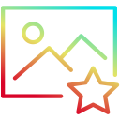



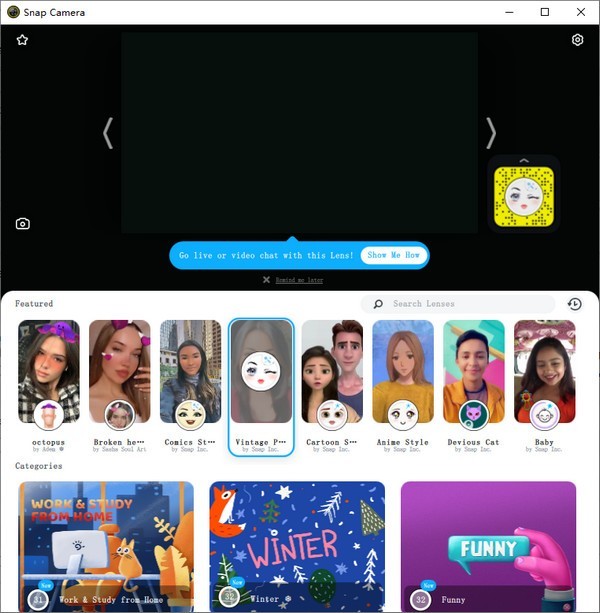

 无限人偶 1.0.4安卓版
无限人偶 1.0.4安卓版 如何画漫画 1.7.6安卓版
如何画漫画 1.7.6安卓版 美丽本色 1.3.1安卓版
美丽本色 1.3.1安卓版 彩虹涂鸦 4.2.5安卓版
彩虹涂鸦 4.2.5安卓版 LINE Brush 1.0.1安卓版
LINE Brush 1.0.1安卓版 涂鸦画板 4.4安卓版
涂鸦画板 4.4安卓版 画板涂鸦 2.04安卓版
画板涂鸦 2.04安卓版 绘画神器 2.9.4安卓版
绘画神器 2.9.4安卓版 宝宝涂鸦 9.0.20.00安卓版
宝宝涂鸦 9.0.20.00安卓版 画吧
画吧 画我 2.1.0免费版
画我 2.1.0免费版 人人漫画家 2.4安卓版
人人漫画家 2.4安卓版![网络贴图快 1.0 安装版[图片压缩转换器]](http://pic.9upk.com/soft/UploadPic/2016-1/20161221591320359.gif) 网络贴图快是一款非常实用的小工具,该软件能够帮你快速的更改图片的大小和格式,因为当我们上传图片时会有限制,超过了限制范围上传就会失败,这款网络贴图快帮助你快速完成图片的压缩和转换,非常方便,欢迎大家下载...
网络贴图快是一款非常实用的小工具,该软件能够帮你快速的更改图片的大小和格式,因为当我们上传图片时会有限制,超过了限制范围上传就会失败,这款网络贴图快帮助你快速完成图片的压缩和转换,非常方便,欢迎大家下载... ![Adobe Camera Raw v6.5 免费汉化版[RAW编辑处理器]](http://pic.9upk.com/soft/UploadPic/2016-1/201612611253435464.gif) Adobe Camera Raw:对于数字摄影师们来说,处理RAW文件实在是一个令人头疼棘手的问题,因为这种文件通常处理起来要耗费很长的时间,而且不同数码相机所生成的RAW文件也千差万别。不过现在,Adobe公司的photoshop Cam...
Adobe Camera Raw:对于数字摄影师们来说,处理RAW文件实在是一个令人头疼棘手的问题,因为这种文件通常处理起来要耗费很长的时间,而且不同数码相机所生成的RAW文件也千差万别。不过现在,Adobe公司的photoshop Cam... ![大圣发图狂魔1.6.5绿色版[图片制作]](http://pic.9upk.com/soft/softico/2016-2/20162181038647721.gif) 想要制作搞笑的暴漫图片吗?想要成为斗图高手吗?只要你拥有大圣发图狂魔即可满足你的愿望。斗图已是当今最流行的聊天玩法,改变聊天方式,从聊“字”变成聊“图”,本软件承诺永久免费。大圣发图狂魔帮助你进行自定义...
想要制作搞笑的暴漫图片吗?想要成为斗图高手吗?只要你拥有大圣发图狂魔即可满足你的愿望。斗图已是当今最流行的聊天玩法,改变聊天方式,从聊“字”变成聊“图”,本软件承诺永久免费。大圣发图狂魔帮助你进行自定义... 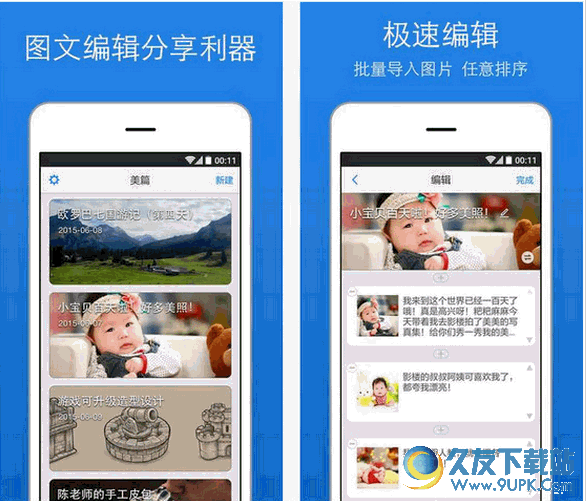 美篇是一款可以每次分享多余9张照相的电脑社交应用。使用微文,任何人都可以像公众号一样发布图文并茂的文章,既能转发也能收藏。更惊艳的是,编辑过程前所未有的畅快简单,只需几分钟就可以作出一篇精彩美文。
用途...
美篇是一款可以每次分享多余9张照相的电脑社交应用。使用微文,任何人都可以像公众号一样发布图文并茂的文章,既能转发也能收藏。更惊艳的是,编辑过程前所未有的畅快简单,只需几分钟就可以作出一篇精彩美文。
用途... 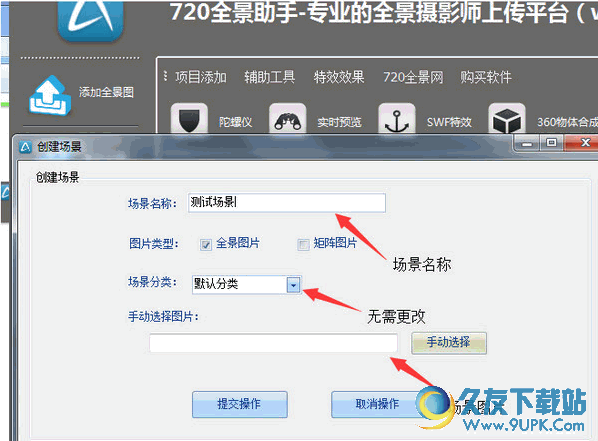 720全景助手是一款专业的全景漫游制作软件。720全景图制作软件能进行本地制作,本地获得一份html项目文件。720全景助手比在线平台制作更快速,上传更简单,超快的上传接口
特色:
免费上传到720全景网,速度快
...
720全景助手是一款专业的全景漫游制作软件。720全景图制作软件能进行本地制作,本地获得一份html项目文件。720全景助手比在线平台制作更快速,上传更简单,超快的上传接口
特色:
免费上传到720全景网,速度快
...  QQ2017
QQ2017 微信电脑版
微信电脑版 阿里旺旺
阿里旺旺 搜狗拼音
搜狗拼音 百度拼音
百度拼音 极品五笔
极品五笔 百度杀毒
百度杀毒 360杀毒
360杀毒 360安全卫士
360安全卫士 谷歌浏览器
谷歌浏览器 360浏览器
360浏览器 搜狗浏览器
搜狗浏览器 迅雷9
迅雷9 IDM下载器
IDM下载器 维棠flv
维棠flv 微软运行库
微软运行库 Winrar压缩
Winrar压缩 驱动精灵
驱动精灵